Тестування оперативної пам'яті. Програма для тіста (ОЗУ, RAM)
 Якщо помилки з синім екраном стали вас переслідувати надто вже часто - буде зовсім не зайвим провести тестування оперативної пам'яті. Так само на оперативну пам'ять слід звернути увагу, якщо ваш ПК раптом ні з того ні з сього починає перезавантажуватися, виснути. Якщо ваша ОС Windows 7/8 - вам пощастило більше, в її складі вже є утиліта для перевірки ОЗП, якщо ні - доведеться скачати невелику програму. Але про все по порядку...
Якщо помилки з синім екраном стали вас переслідувати надто вже часто - буде зовсім не зайвим провести тестування оперативної пам'яті. Так само на оперативну пам'ять слід звернути увагу, якщо ваш ПК раптом ні з того ні з сього починає перезавантажуватися, виснути. Якщо ваша ОС Windows 7/8 - вам пощастило більше, в її складі вже є утиліта для перевірки ОЗП, якщо ні - доведеться скачати невелику програму. Але про все по порядку...
Зміст:
- 1. Рекомендації перед тестуванням
- 2. Тест оперативної пам'яті в ОС Windows 7/8
- 3. Програма Memtest86 для тестування ОПЕРАТИВНОЇ пам'яті (RAM)
- 3.1 Створення флешки для перевірки ОЗП
- 3.2 Створення завантажувального CD/DVD диска
- 3.3 Перевірка RAM з допомогою диска/флешки
1. Рекомендації перед тестуванням
Якщо ви давно вже не заглядали в системний блок буде стандартна порада: відкрити кришку блоку, продути весь простір від пилу (можна за допомогою пилососа). Звернути пильну увагу на планки з пам'яттю. Бажано вийняти їх з гнізда материнській пам'яті, продути самі роз'єми для вставки в них слоти ОПЕРАТИВНОЇ пам'яті. Контакти пам'яті бажано протерти так само чим-небудь від пилу, чудово з цим справляється звичайна гумка. Просто часто контакти закисливаются і з'єднання залишає бажати кращого. Від цього маса збоїв і помилок. Можливо, що після такої процедури і ніякого тестування робити не знадобитися...
Будьте обережні з мікросхемами на ОЗП, їх можна легко пошкодити.
2. Тест оперативної пам'яті в ОС Windows 7/8
І так, для запуску діагностики оперативної пам'яті, відкрийте меню пуск, а потім введіть у пошуку слово "опер" - з знайденого списку ви легко зможете вибрати те, що ми шукаємо. До речі, нижче на скріншоті продемонстровано вищесказане.
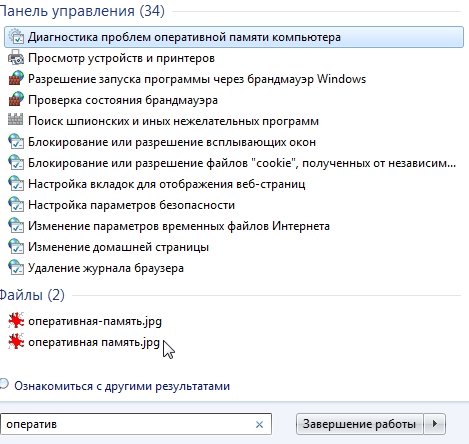
Рекомендовано закрити всі додатки і зберегти результат роботи, перед тим, як ви натиснете "виконати перезавантаження і перевірку". Після натискання, комп'ютер, практично відразу, йде в "ребут"...
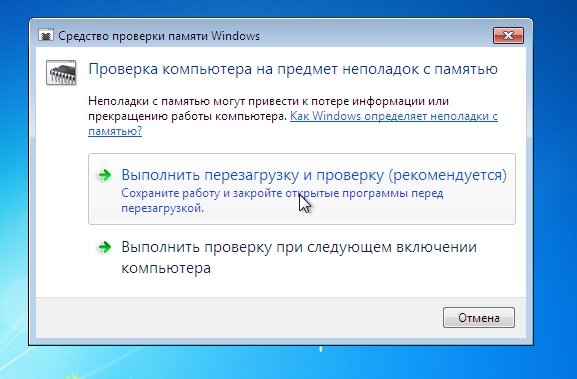
Потім під час завантаження ОС Windows 7 засіб діагностики. Сама перевірка проходить у два етапи і займає приблизно хвилин 5-10 (мабуть залежить від конфігурації ПК). В цей час краще взагалі ніяк не чіпати комп'ютер. До речі, внизу ви можете спостерігати за знайденими помилками. Добре б, щоб їх не було зовсім.
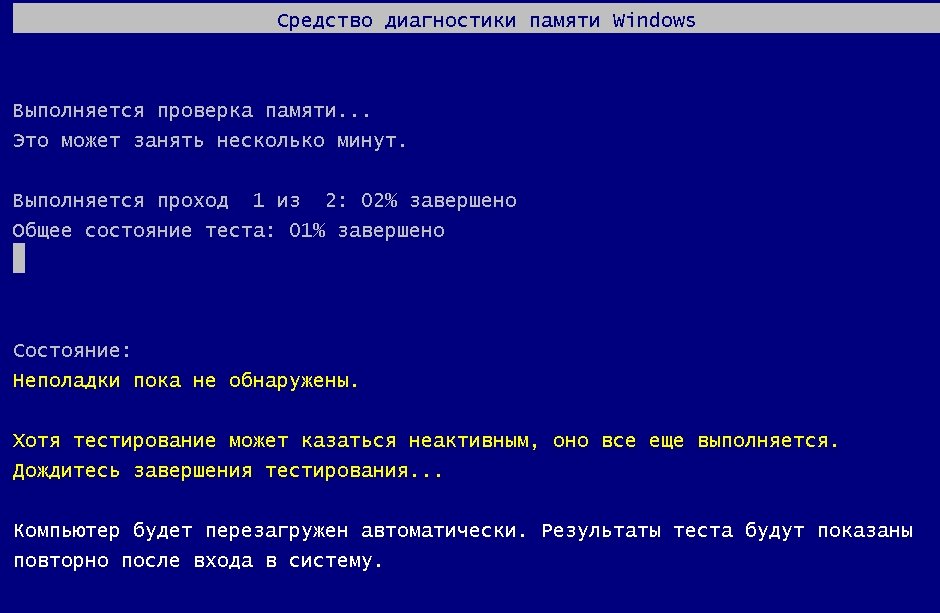
Якщо помилки будуть знайдені, буде сформований звіт, який ви зможете подивитися і в самій ОС, коли вона завантажитися.
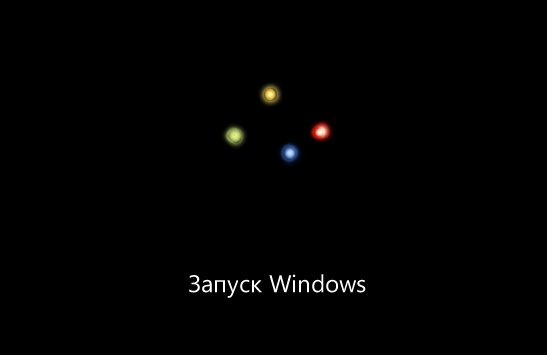
3. Програма Memtest86 для тестування ОПЕРАТИВНОЇ пам'яті (RAM)
Це одна з кращих програм для тестування оперативної пам'яті комп'ютера. На сьогоднішній день актуальна версія 5.
** Memtest86 V5.01 (27/09/2013)**
Download - Pre-Compiled Bootable ISO (.zip) це посиланням можна завантажити завантажувальний образ на CD диску. Універсальний варіант для будь-якого ПК, на якому є пишучий привід.
Download Auto-installer for USB Key (Win 9x/2k/xp/7) Цей установник буде необхідний всім власникам щодо нових ПК - які підтримують завантаження з флешки.
Download - Pre-Compiled package for Floppy (DOS - Win) Посилання на закачування програми для запису її на дискету. Зручно, коли у вас є дисковод.
3.1 Створення флешки для перевірки ОЗП
Створити таку флешку легко. Завантажуєте файл з наведеної вище посиланням, розархівуйте його і запустіть програму. Далі вона запропонує вам вибрати флешку, на яку буде здійснено запис Memtest86 V5.01.
Увага! Всі дані на флешці будуть видалені!
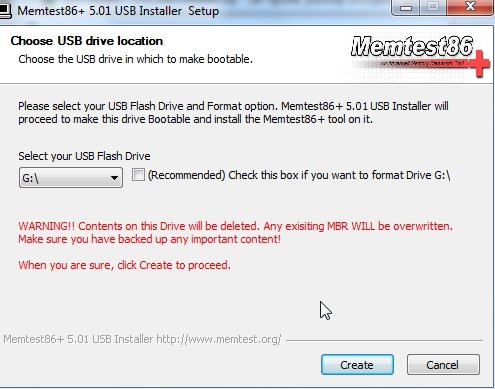
Процес займає від сили 1-2 хвилини.
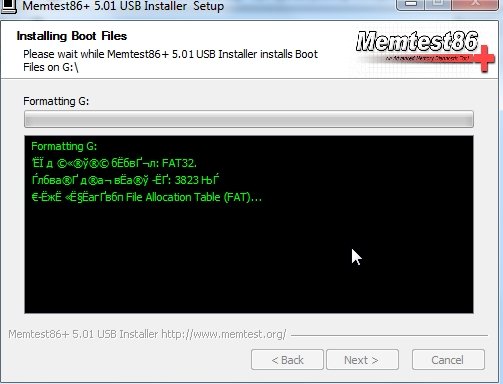
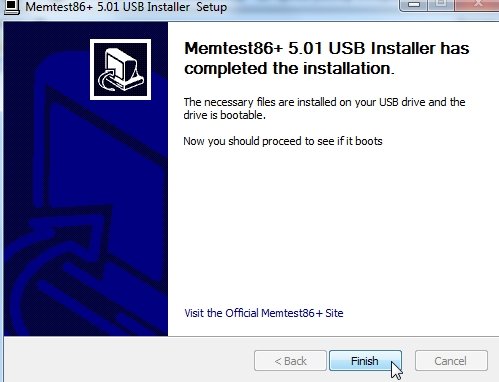
3.2 Створення завантажувального CD/DVD диска
Найкраще записати завантажувальний образ за допомогою програми Ultra ISO. Після її установки, якщо клацнути по будь-якому образу ISO, він автоматично відкриється в цій програмі. Ось це і робимо з нашим скаченным файлом (див. вище посилання).

Далі вибираємо пункт інструменти/записати образ CD (кнопка F7).
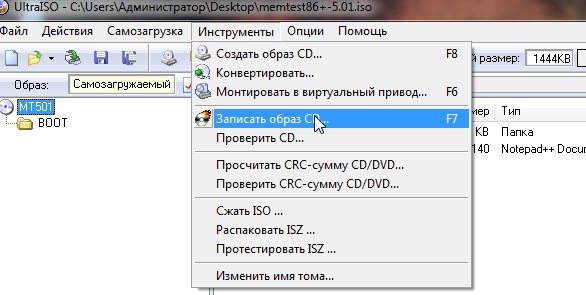
Вставляємо чистий диск в привід і тиснемо запис. Завантажувальний образ Memtest86 займає зовсім мало місця (близько 2 мб), тому запис відбувається протягом 30 сек.
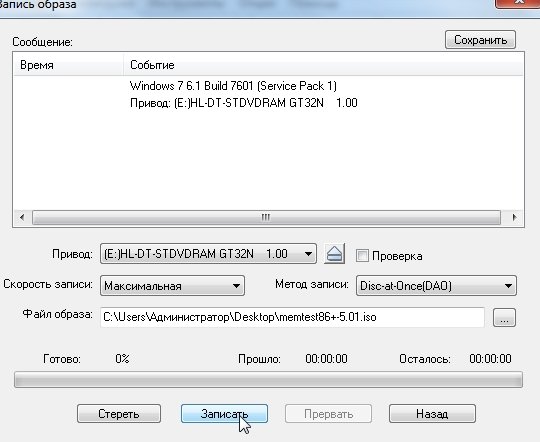
3.3 Перевірка RAM з допомогою диска/флешки
Першим ділом включаєте в Bios режим завантаження з флешки або жорсткого диска. Про це детально розписували у статті про установку Windows 7. Далі вставляєте наш диск в CD-Rom і перезавантажуємо комп'ютер. Якщо все зробили правильно, ви побачите, як автоматично почнеться перевірятися оперативна пам'ять (приблизно, як на скріншоті нижче).
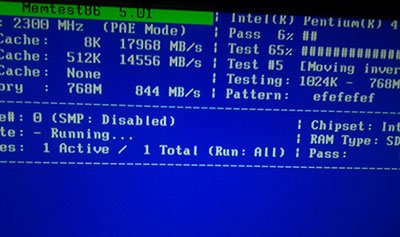
До речі! Ця перевірка буде йти нескінченно. Бажано все ж дочекатися одного-двох проходів. Якщо за цей час помилки не були виявлені відсотків на 99 ваша ОЗП робоча. А ось якщо побачите безліч червоних смуг у нижній частині екрана - це говорить про несправності та помилки. Якщо пам'ять на гарантії - рекомендується її поміняти.